
สารบัญ:
- ผู้เขียน John Day [email protected].
- Public 2024-01-30 13:07.
- แก้ไขล่าสุด 2025-01-23 15:12.

สวัสดีและยินดีต้อนรับ! ฉันชื่อไรลีย์ ฉันเป็นนักเรียนวิศวกรรมคอมพิวเตอร์เกรด 12 และนี่เป็นโครงการสุดท้ายของฉันที่ฉันใช้ Arduino Uno เพื่อสร้างเปียโนไฟฟ้าควบคุมด้วยแสงของฉันเอง หากคุณมีคำถาม คำชม หรือคำวิจารณ์ โปรดทิ้งคำถามไว้ในความคิดเห็น แล้วเราจะพยายามติดต่อกลับไปหาคุณพร้อมคำตอบ อย่างไรก็ตาม ขอบคุณที่รับชมการประดิษฐ์ของฉัน และฉันหวังว่าคุณจะชอบมัน
ขั้นตอนที่ 1: ทำงานอย่างไร/ทำไม
ดังนั้นวิธีการทำงานคือ ฉันใช้ LED และ photoresistors เพื่อทำหน้าที่เป็นสตริง ดังนั้น เมื่อฉันขยับนิ้วไปด้านหน้า LED โฟโตรีซีสเตอร์จะรับรู้ถึงแสงที่ลดลงและกระตุ้นลำโพงของฉัน แต่ผู้พูดเล่นโน้ตอะไร สิ่งนี้จะตัดสินใจได้เมื่อคุณเข้าสู่โหมดการปรับจูนโดยกดปุ่มขวา เมื่อคุณอยู่ในโหมดนี้ คุณจะรู้ว่ามีไฟ LED เพียง 1 ดวงติดสว่าง นี่แสดงถึงสตริงหรือโน้ตที่คุณกำลังปรับแต่ง หากต้องการเปลี่ยนโน้ตนี้ คุณต้องใช้จอยสติ๊ก วิธีการทำงานคือจอยสติ๊กส่งค่า x ไปยัง Arduino และ Arduino จะเปลี่ยนค่านั้นเป็นค่าพิทช์ หลังจากที่คุณเลือกระดับเสียงสูงสุดแล้ว ให้กดปุ่มซ้ายเพื่อหมุนระหว่างโน้ต โดยตั้งค่าทั้ง 4 ให้เป็นสิ่งที่คุณต้องการให้เป็น หลังจากปรับจูนเสร็จแล้ว ให้กดปุ่มขวาอีกครั้งเพื่อเปลี่ยนกลับเป็นโหมดเล่น นอกจากนี้ สิ่งสำคัญคือต้องรู้ว่าปุ่มซ้าย ซึ่งก่อนหน้านี้ใช้สำหรับเปลี่ยนโน้ต ซึ่งขณะนี้อยู่ในโหมดเล่น ใช้เพื่อหยุดเสียงของลำโพง นอกจากนี้ โพเทนชิออมิเตอร์ยังใช้เพื่อควบคุมระดับเสียงของลำโพง
ขั้นตอนที่ 2: วงจร

วงจรนี้ค่อนข้างเข้าใจง่าย แต่อาจทำผิดพลาดได้ง่ายเนื่องจากความยุ่งเหยิง ตรวจสอบให้แน่ใจว่าได้ตรวจสอบสายไฟทั้งหมดอีกครั้งก่อนที่จะรันโค้ดใดๆ เพราะหากยังไม่ได้ผล อาจเป็นสาเหตุส่วนใหญ่
ป.ล. นั่นไม่ใช่เสียง Piezo แต่เป็นลำโพง
ขั้นตอนที่ 3: รายการช้อปปิ้ง
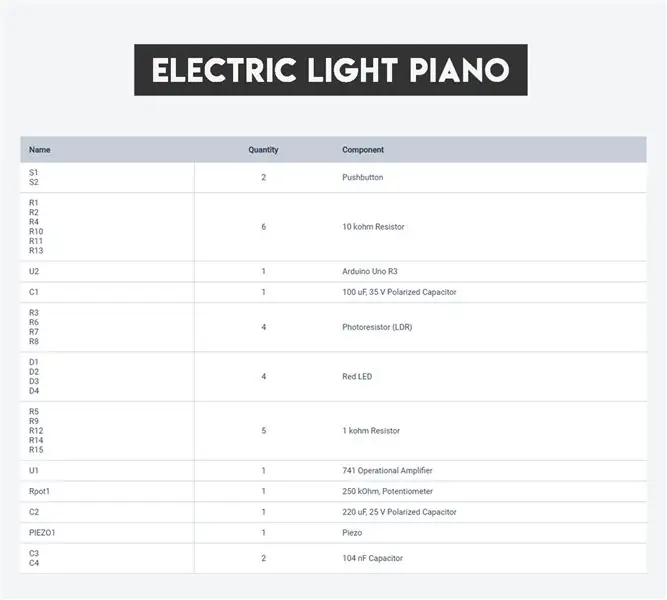
นี่คือรายการสิ่งที่คุณต้องการในการสร้างโครงการ สนุก!
ขั้นตอนที่ 4: รหัส
คัดลอกและวางหรืออะไรก็ตาม คุณทำคุณ
ขั้นตอนที่ 5: การสาธิต


นี่คือวิดีโอของโครงการ ขออภัยที่ไม่ได้อธิบายมาก แต่อย่างน้อยก็แสดงให้เห็นผลิตภัณฑ์ในการดำเนินการ
แนะนำ:
การออกแบบเกมในการสะบัดใน 5 ขั้นตอน: 5 ขั้นตอน

การออกแบบเกมในการสะบัดใน 5 ขั้นตอน: การตวัดเป็นวิธีง่ายๆ ในการสร้างเกม โดยเฉพาะอย่างยิ่งเกมปริศนา นิยายภาพ หรือเกมผจญภัย
การตรวจจับใบหน้าบน Raspberry Pi 4B ใน 3 ขั้นตอน: 3 ขั้นตอน

การตรวจจับใบหน้าบน Raspberry Pi 4B ใน 3 ขั้นตอน: ในคำแนะนำนี้ เราจะทำการตรวจจับใบหน้าบน Raspberry Pi 4 ด้วย Shunya O/S โดยใช้ Shunyaface Library Shunyaface เป็นห้องสมุดจดจำใบหน้า/ตรวจจับใบหน้า โปรเจ็กต์นี้มีจุดมุ่งหมายเพื่อให้เกิดความเร็วในการตรวจจับและจดจำได้เร็วที่สุดด้วย
วิธีการติดตั้งปลั๊กอินใน WordPress ใน 3 ขั้นตอน: 3 ขั้นตอน

วิธีการติดตั้งปลั๊กอินใน WordPress ใน 3 ขั้นตอน: ในบทช่วยสอนนี้ ฉันจะแสดงขั้นตอนสำคัญในการติดตั้งปลั๊กอิน WordPress ให้กับเว็บไซต์ของคุณ โดยทั่วไป คุณสามารถติดตั้งปลั๊กอินได้สองวิธี วิธีแรกคือผ่าน ftp หรือผ่าน cpanel แต่ฉันจะไม่แสดงมันเพราะมันสอดคล้องกับ
การลอยแบบอะคูสติกด้วย Arduino Uno ทีละขั้นตอน (8 ขั้นตอน): 8 ขั้นตอน

การลอยแบบอะคูสติกด้วย Arduino Uno ทีละขั้นตอน (8 ขั้นตอน): ตัวแปลงสัญญาณเสียงล้ำเสียง L298N Dc ตัวเมียอะแดปเตอร์จ่ายไฟพร้อมขา DC ตัวผู้ Arduino UNOBreadboardวิธีการทำงาน: ก่อนอื่น คุณอัปโหลดรหัสไปยัง Arduino Uno (เป็นไมโครคอนโทรลเลอร์ที่ติดตั้งดิจิตอล และพอร์ตแอนะล็อกเพื่อแปลงรหัส (C++)
เครื่อง Rube Goldberg 11 ขั้นตอน: 8 ขั้นตอน

เครื่อง 11 Step Rube Goldberg: โครงการนี้เป็นเครื่อง 11 Step Rube Goldberg ซึ่งออกแบบมาเพื่อสร้างงานง่ายๆ ในรูปแบบที่ซับซ้อน งานของโครงการนี้คือการจับสบู่ก้อนหนึ่ง
